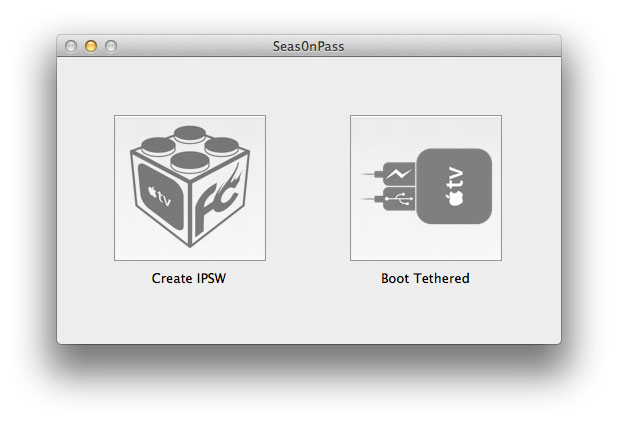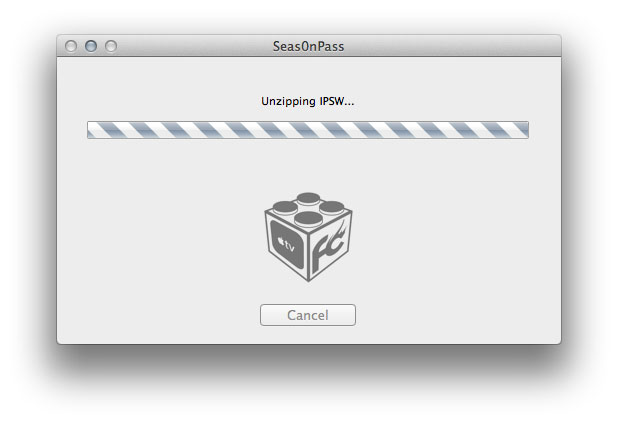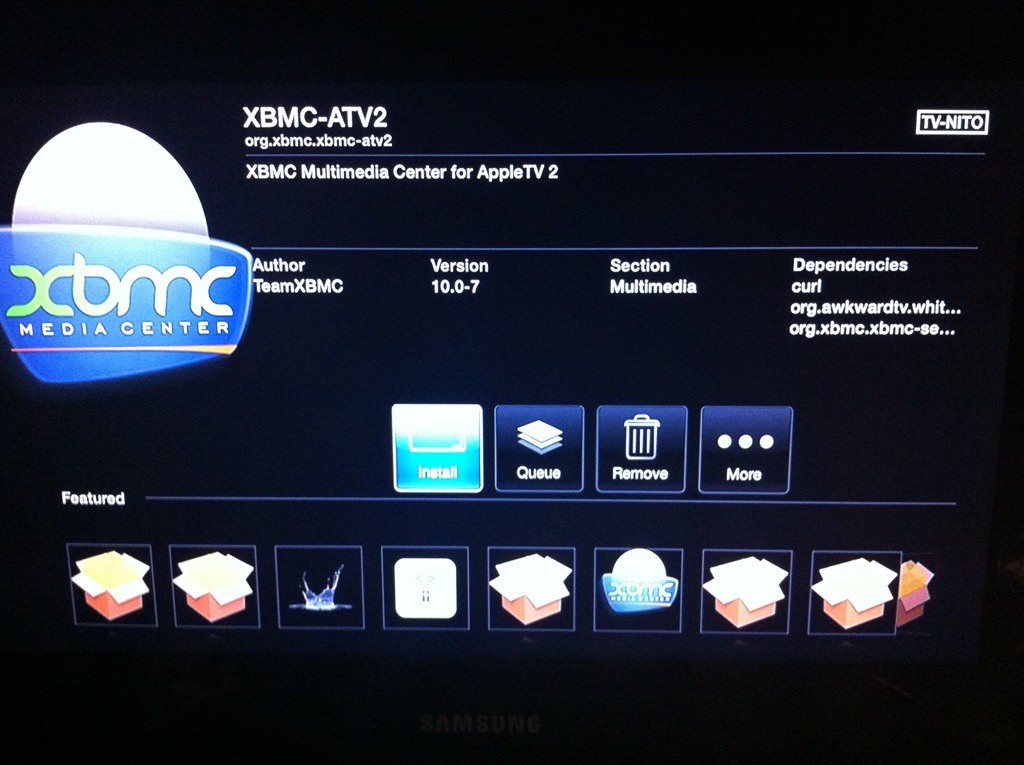ESTE TUTORIAL ES SOLO PARA APPLE TV 2GDe momento, yo no usaría este tutorial si tubiera un Apple TV con Jailbreak Untethered 4.4.4, pues, de momento el ATV Flash me tarda demasiado en instalarse.
Requisitos-Apple TV 2G con versión 5.0.1
-Ultima versión de Itunes
-Ultima versón de Seassonpass
Pasos para realizar el Jailbreak1º-Descargamos la ultima versión del Seasonpass que podeis desargar aquí para
Mac y desde aquí para
Windows.
2º-Ejecutamos el programa.Nos saldrá esto:
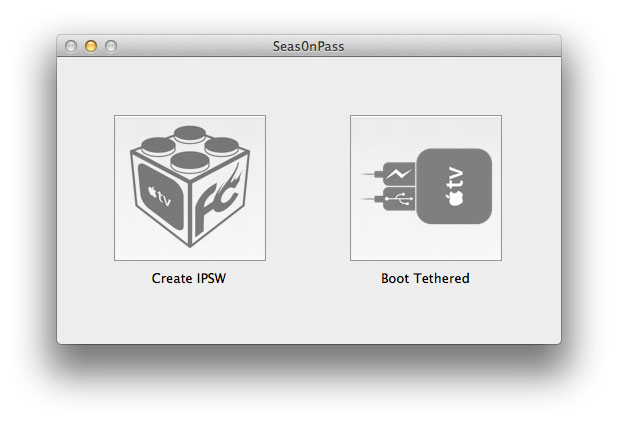
3º-Elejimos la opcion "Create IPSW".Ahora, el programa nos está descargando la ultima versión del software pirateado.
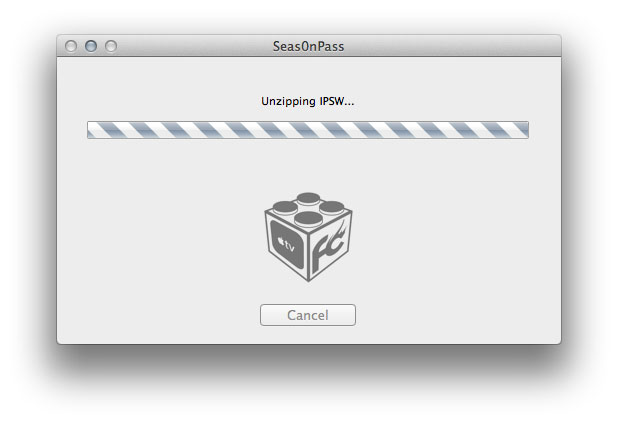
4º-Cuando esto acabe, tendremos que conectar el Apple TV al PC con un cable micro USB.Creo que no te pedia poner el dispositivo en DFU Mode, pero por se acaso te lo pide, se hace manteniendo pulsados Play y Menu durante 7 segundos, hasta que la luz del Apple TV parpadea muy rapidamente.
5º-Lo que si que recuerdo es que, con el dispositivo conectado al ordenador, tienes que ir a Itunes, seleccionar el Apple TV, donde pone RESTAURAR, mantener pulsado SHIFT y pinchar en RESTAURAR. Ahí tienes que seleccionar el software pirata que nos ha descargado Seasonpass en el paso 3º.Se habrá guardado en Usuario/Documentos/Seasonpass.

MANTENER SHIFT Y PULSAR RESTAURAR
6º-Esperar a que el proceso acabe y, cuando haya acabado, enchufar el Apple TV al televisor.Veras como, tras poner el idioma y la clave de Wiffi, en donde antes estaba el típico logo de ajustes de Apple, ahora aparece el logo de Firecore.
Y ya tenemos nuestro Apple TV 2G con Jailbreak UntetheredComo instalar ATV Flash1º-Descargar la ultima versión desde aquí para
http://www.putlocker...8E606C6656219AC Mac o desde aquí para
http://www.putlocker...5D91DE963EB7D05 Windows
2º-Ejecutar el software y seguir los pasos hasta que ponga "Transfiriendo archivos"
3º-Esperar hasta que aparezca en negro la casilla de "Siguiente".No se si tienes que esperar mucho o poco, pero yo no me habia dado cuenta de que se había puesto en negro y me puse a escribir todo este post.
4º-Pulsar en donde pone "Siguiente"
5º-Nos saldrá una "cosa" que dice "Introducir contraseña del Host remoto" o algo así.Ahí ponemos "alpine" (Sin comillas)
6º-Se nos habra instalado un nuevo apartado en nuestro Apple TV llamado "Mantenimiento".
Como instalar XBMC1º-Nos metemos en mantenimiento, le damos a administrar extras e instalamos Nito TV.Tras un rato, Nito TV se instalará
2º-Nos metemos en Nito TV, le damos a Install Software y seleccionamos donde pone XBMC-ATV2.
3º-Nos saldrá algo asi
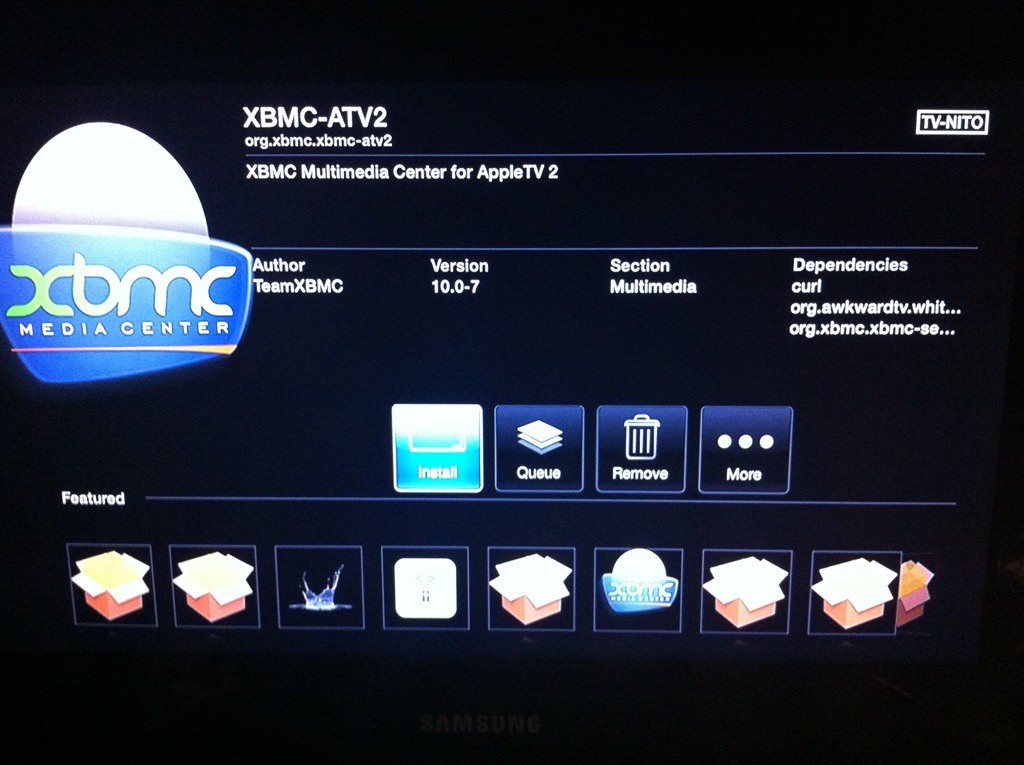
Le damos a Install
4º-Tras un rato bastante largo, se instalará automaticamente el XBMC.
5º-Ahora podeis cambiar el idioma y calibrar la pantalla del XBMC.Para cambiar el idioma,dentro del XBMC, vais a System, Settings, Appearance,International,Language y, ahí cambiais a el idioma que querais.
Para calibrar la pantalla, dentro de los ajustes, vais a donde pone sistema y, eliges hardware de video y despues calibracion de video.Sigue las instruccione y ya tienes el XBMC configurado.
AHORA YA TENEMOS NUESTRO APPLE TV 2G CON JAILBREAK Y XBMC. YA LE PODEMOS PONER LOS PLUGINS QUE QUERAMOS.YO HABLARÉ DEL MAS IMPORTANTE, QUE ES PELISALACARTAInstalación de PelisalacartaPrimero teneis que descargaros la ultima version de Pelisalacarta (
http://blog.tvalacarta.info/plugin-xbmc ... descargar/)
MUY IMPORTANTE NO DESCOMPRIMIR EL ZIPAhora, con permiso de Qwertydhf, hago copia-pega de su post, porque se instala exactamente igual.
Una vez ya está descargado debemos 'enviarlo' al AppleTV vía Wifi. Yo os recomiendo tanto para PC como Mac, el software Filezilla, que además de ser muy buen soft es gratis!!!!
Descargad vuestra versión WIN o Mac desde su web oficial.
http://filezilla-project.org/download.phpAhora con vuestro permiso me voy a hacer un copy&past del otro hilo porque es exactamente igual
Al abrir Filezilla, arriba del todo tenemos algo como esto:
[img]http://www.mimediacenter.info/wp-content/uploads/2011/04/campos.jpg
[/img]
Lo completaremos del siguiente modo:
Server: ip de nuestro appleTV
User: root
Password: alpine
Puerto: 22
Es importante poner el puerto 22 (SSH) porque FileZilla intentará conectar por defecto usando el puerto 21 (FTP)
Pulsamos QuickConnect y accederemos al AppleTV.
El Filezilla tiene dos exploradores, para entenderos, el LOCAL y el REMOTE, parte izquierda y derecha respectivamente. La parte LOCAL es nuestro Mac y la parte REMOTE nuestro AppleTV, entonces:
En la parte REMOTE (derecha) accedemos a: /private/var/mobile y una vez localizado el directorio buscamos el archivo "que hemos descargado de Pelisalacarta" y lo arrastramos dentro.
RECUERDO el archivo debe estar tal cual, es decir, comprimido en ZIP, no hay que pasarlo descomprimido, sino tal cual está.
Mucho cuidado con modificar algo del Apple TV ya que al ser usuario root con todos los privilegios podríamos dejar el AppleTV frito, así que cuidado. Tan solo meter un archivo en ese directorio y fuera
Cerramos Filezilla y volvemos al Apple TV.
Con permiso de Jose Quintas, pillo prestadas sus imágenes
Abrimos XBMC

Vamos a Sistema/Ajustes y luego Add-ons
En Addons buscamos "Instalar desde archivo .ZIP"
[img]http://img845.imageshack.us/img845/3404/screenshotfv.png
[/img]
Directorio de inicio/Media
y voilá !!! nos aparecerá el archivo de pelisalacarta que hemos transferido anteriormente con Filezilla.
Lo seleccionamos y se ejecutará. Aunque parezca que no pasa nada. Sed pacientes y en unos 15 segundos, aparecerá un cuadrado en la parte inferior derecha que indicará que el Addon de Pelisalacarta está activado.
Volvemos al Menu Principal del XBMC y dentro de VIDEOS veremos que ya nos aparece el Addon
Y eso es todo amig@s!!!!
Que lo disfrutéis
Ahora os voy a enseñar como configurar y conseguir invitaciones una de las mejores URL para Pelisalacarta: Series Ly
1º-Dentro de Pelisalacarta, ir donde pone Canales (Cualquier idioma)
2º-Ir a donde pone Todos
3º-Meterte en donde dice Tengo una URL
4º-Teclear "Series Ly"- Te saldrá que el canal no es compatible.No pasa nada.
5º-Sal de donde estas y, donde aparecen todas las URL, busca Series Ly. Te saldrá "Canal descargado y actualizado"
6º-Create una cuenta con este enlace de invitaciones automaticas (
http://series.ly/invitaciones.php?master=5715)
7º-Inicia sesión en tu Apple TV y disfruta de todas las peliculas de este genial servidor



PD:Este es mi primer tutorial.Admito quejas y agradezco los agradecimientos.Espero que os haya ayudado.